Thay thế văn bản là một tùy chọn thuận tiện để soạn thảo nhanh các tài liệu mà không cần phải học các phương pháp đặc biệt để truy cập các ký hiệu hoặc tên đầy đủ hoặc cụm từ mà bạn thường xuyên sử dụng.
Tùy chọn này được sử dụng phổ biến đến mức OS X có dịch vụ thay thế văn bản trung tâm mà bạn có thể thiết lập trong tùy chọn hệ thống; tuy nhiên, không phải tất cả các chương trình được xây dựng để sử dụng điều này. Thật không may, nhiều bộ xử lý văn bản, như Microsoft Word và các trang của Apple, không sử dụng các dịch vụ thay thế văn bản trung tâm và thay vào đó kết hợp các tùy chọn thay thế văn bản của riêng họ. Kết quả là, nếu bạn thiết lập thay thế văn bản trong các tùy chọn hệ thống OS X, bạn sẽ cần phải thực hiện lại điều này trong các chương trình này để sử dụng chúng.
Nếu bạn đã quen thuộc với Microsoft Office 2011 cho OS X, bạn có thể biết về các tùy chọn thay thế văn bản có sẵn bằng cách đi tới ngăn Tự động sửa các tùy chọn của nó và tạo các tùy chọn thay thế văn bản tùy chỉnh để sử dụng khi soạn thảo tài liệu, nhưng những người có thể quan tâm khi dùng thử chương trình xử lý văn bản Pages của Apple như một giải pháp thay thế rẻ hơn cho Office (hiện có giá 19, 99 USD tại Mac App Store) có thể không biết cách thiết lập tính năng này ở đâu, đặc biệt nếu họ cho rằng Trang phải sử dụng dịch vụ thay thế văn bản OS X trung tâm.
Nếu bạn đã tải xuống Trang từ Mac App Store hoặc đã mua hộp bán lẻ và đã cài đặt nó, bạn có thể dễ dàng thiết lập thay thế văn bản của mình bằng cách làm theo quy trình này:
- Mở trang và đi đến Tùy chọn trong menu Trang
- Chuyển đến phần Tự động sửa của các tùy chọn
- Chọn hộp kiểm "thay thế biểu tượng và văn bản" để kích hoạt dịch vụ
Tại thời điểm này, bạn đã kích hoạt các tính năng tự động sửa lỗi trong Trang và có thể sử dụng thay thế văn bản. Apple cung cấp một số thay thế cơ bản và phổ biến mặc định như chuyển đổi "(c)" thành biểu tượng bản quyền hoặc "teh" thành từ "the" (cùng với một số từ khác mà bạn có thể bật bằng cách kiểm tra), nhưng bạn cũng có thể thiết lập của riêng bạn bằng cách nhấp vào biểu tượng dấu cộng ở dưới cùng của cửa sổ. Khi bạn thực hiện việc này, bạn có thể nhập một cụm từ ngắn vào trường cột Thay thế, theo sau là cụm từ mong muốn trong trường Có cột. Mặc dù hầu hết mọi người có thể sử dụng các từ viết tắt được gõ từ bàn phím, bạn có thể tùy chỉnh danh sách này bằng các ký hiệu và ký tự từ các ngôn ngữ khác nếu bạn muốn.
Để thêm các ký hiệu vào danh sách này, trước tiên hãy bật cửa sổ trình xem ký tự OS X, sau đó mở cửa sổ. Tại đây, bạn có thể duyệt hoặc tìm kiếm một biểu tượng hoặc ký tự mong muốn và sau đó kéo nó vào trường Có cột cho mục nhập thay thế văn bản mà bạn đang cố gắng thiết lập.
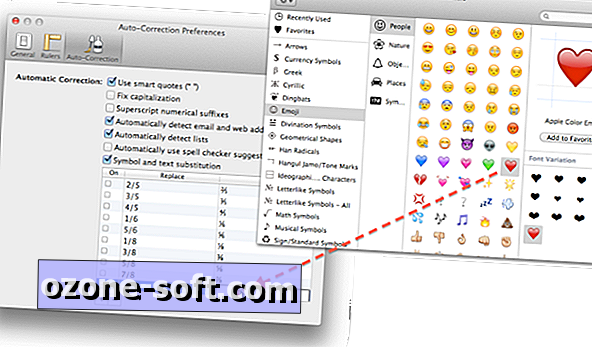
Một vài điều cần lưu ý về việc thay thế văn bản trong Pages là nó không nhận ra các phiên bản viết hoa của văn bản đầu vào là khác nhau, vì vậy, ví dụ, nếu bạn thiết lập từ "inc" (chữ thường) để thay đổi thành từ " được kết hợp, "nếu bạn viết hoa từ đầu vào để đọc" INC ", thì Pages sẽ thay thế nó bằng" INCORPORATED "trong tất cả các chữ hoa thay vì cho rằng đây là một phiên bản khác của từ nên được giữ nguyên.
Giả định này của chương trình có công dụng của nó, nhưng bạn có thể gặp phải tình huống bạn muốn giữ dạng rút gọn của từ khi bạn gõ nó thay vì thay thế. Mặc dù bạn có thể vô hiệu hóa từ hoặc dịch vụ hoàn toàn trong các tùy chọn, một cách dễ dàng khác là nhấn nhanh Command-Z khi thay thế xảy ra và Pages sẽ hoàn nguyên từ được thay thế thành văn bản bạn đã nhập.













Để LạI Bình LuậN CủA BạN